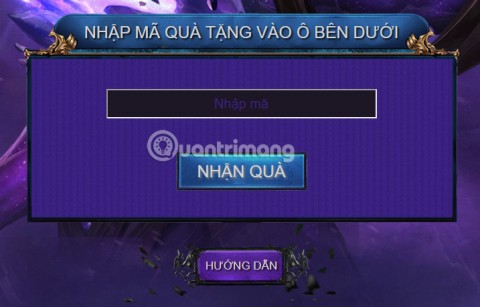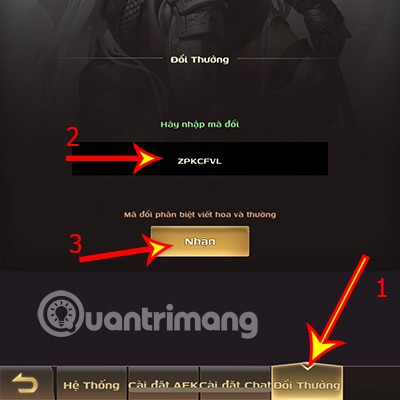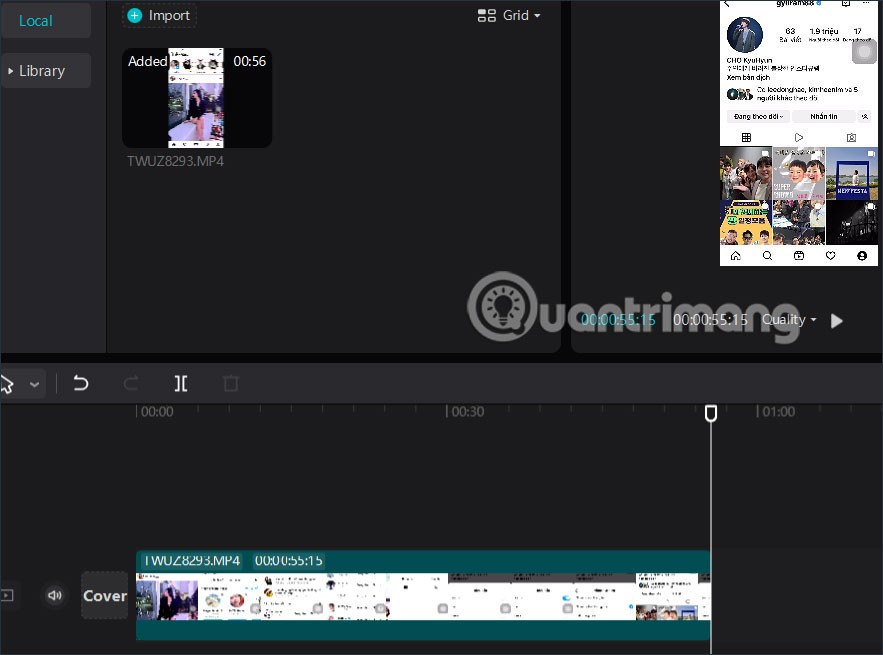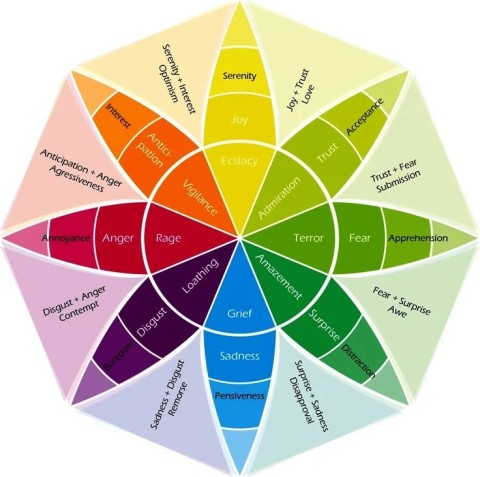ハッブル望遠鏡を通して網状星雲の輝く美しさを鑑賞しましょう
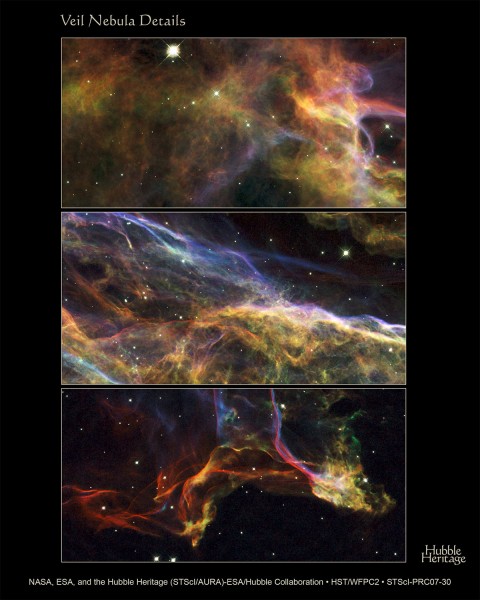
ハッブル宇宙望遠鏡は、網状星雲の見事な美しさを示すユニークな画像を人類に持ち帰り、天文学研究の分野におけるそのかけがえのない重要性を示し続けています。
Internet Explorerを既定のブラウザーとして使用しているユーザーの 1 人であれば、このガイドは最適です。このブラウザの基本機能だけでは不十分だと思われる場合は、いつでもアドオンをインストールして操作を強化できます。残念ながら、 Internet Explorerのアドオンのリストはあまり印象的ではなく、時間の経過とともに短くなっていきます。ただし、Web ブラウジング エクスペリエンスを向上させるために使用できる便利なアドオンがまだいくつかあるため、それらのリストをまとめることにしました。Internet Explorerに最適なアドオンは次のとおりです。
コンテンツ
1.ラストパス
LastPassについてまだ知らなかった場合は、このクロスプラットフォーム サービスについてもっと学ぶべきです。すべての Web ブラウザーとプラットフォームでパスワードを安全に保存および同期するために使用でき、さらに安全なパスワードをランダムに生成できます。アドオンを入手し、マスター パスワードを作成して、あとはLastPassにお任せください。LastPass の保管庫を調べて、お気に入りの Web サイトで埋め始めましょう。LastPassを使用すると、パスワードとメモを家族や友人と安全に共有することもできます。私たちが最も高く評価している機能は、セキュリティ チャレンジです保存されたパスワードを評価し、安全なパスワードに関してあなたがどれだけ優れているかを教えてくれる機能があります。すべての Web サイトで同じ 2 ~ 3 個のパスワードを使用するのではなく、多様で安全なパスワードを使用することに注意を払うようになりました。パスワードを忘れることは過去のものになりました。この拡張機能を使用してパスワードのセキュリティを強化する方法に関するチュートリアルをここで見つけることができます:パスワード セキュリティ - 愚かな習慣をオタクの習慣に変える.
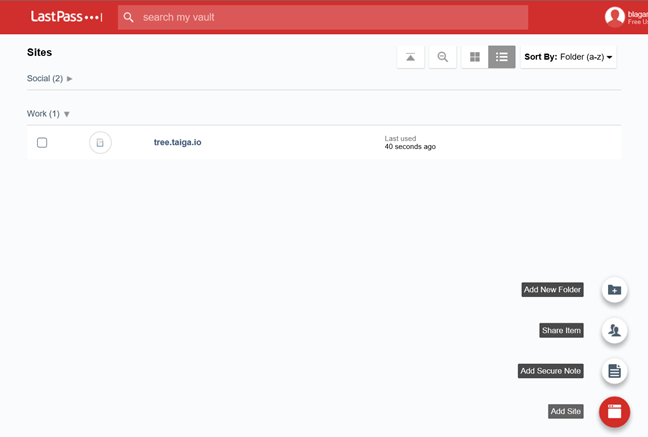
Internet Explorer、アドオン、拡張機能、Windows
ダウンロード: ラストパス
2.アドブロックプラス
Adblock Plusは、今後必要となる最も重要なアドオンの 1 つだと考えています。迷惑な 30 秒間の YouTube 広告、Facebook 広告、派手なバナー、オーバーレイ広告などに悩まされているなら、このアドオンは必須です。Adblock Plusには、例外を設定して、いつ、どのように広告をブロックするかを制御するオプションも用意されています。この拡張機能をインストールする場合は、当社の Web サイトをホワイトリストに登録してください。ご覧のとおり、私たちはウェブサイトに広告を掲載しすぎないようにし、読者に迷惑をかけることなく仕事で生計を立てないようにしています。
Internet Explorer用のAdblock Plusについて詳しく知りたい場合は、次の記事をお読みください。Internet Explorer 用の Adblock Plus があることをご存知ですか? .
Internet Explorer、アドオン、拡張機能、Windows
ダウンロード:アドブロック プラス
3.エバーノート
私たちはこのサービスがとても気に入っています。Evernoteを使用すると、閲覧中にメモ、タスク、アイデアを保存できます。ボタンを押すだけで、Web からコンテンツをクリップしてノートブックに保存できます。同時に、テキストの一部を強調表示したり、テキストやスタンプを追加したりして、保存しようとしているコンテンツを編集できます。これは、勉強、ビジネス、計画などに非常に役立ちます。メモはプラットフォーム間で同期され、友達と共有できます。Evernoteとそのすべての機能について詳しくは、 Evernoteの公式Web サイトをご覧ください。
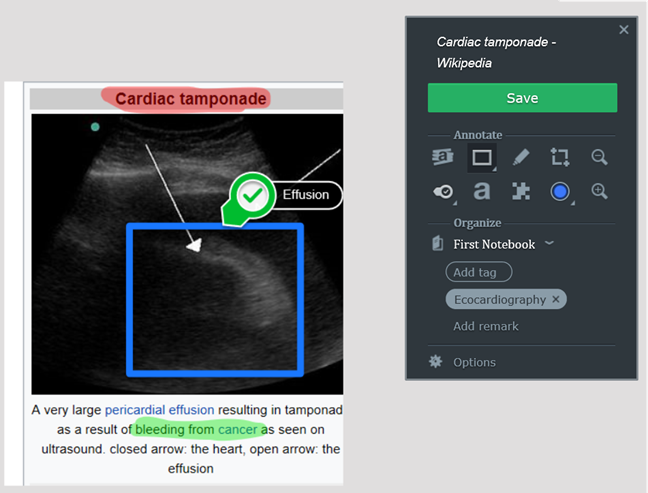
Internet Explorer、アドオン、拡張機能、Windows
ダウンロード:エバーノート
4.スペック
Speckieは、 Internet Explorer用の最高のスペル チェック アドオンの 1 つです。スペル ミスを強調表示し、それを修正するための一連の提案を提供します。Speckieでは、複数の辞書をインストールして、スペル ミスの表示方法を変更することもできます。投稿が正しく書かれていることを確認し、オンラインの友達の間で恥をかかないようにしてください。🙂
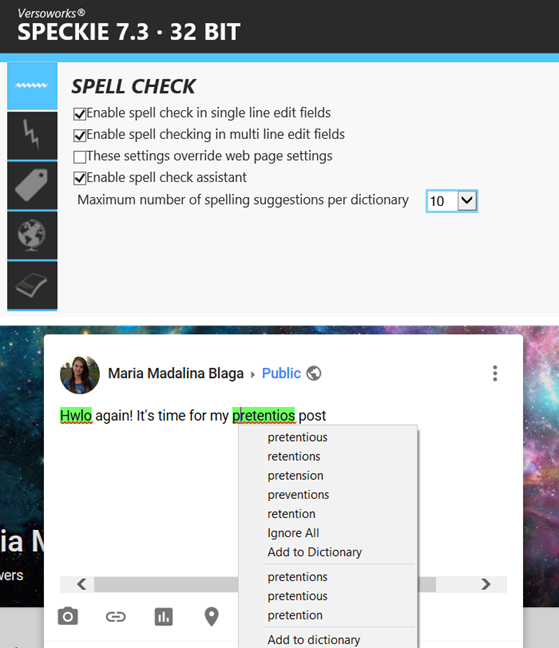
Internet Explorer、アドオン、拡張機能、Windows
ダウンロード:スペック
5.ぼかし
Blurは、ユーザーがオンラインで入力したすべての個人情報を保護します。ブラウザーからのログインとチェックアウトを安全かつ迅速かつ簡単に行うことができます。
このアドオンは、すべてのアカウントに固有の強力なパスワードを生成してパスワードを保護します。すべてのパスワード、マスクされた情報、および自動入力データは、すべてのデバイスで自動的に同期およびバックアップされます。また、Blurは、追跡スクリプト、ターゲティング画像、およびその他の追跡技術を自動的にブロックします。
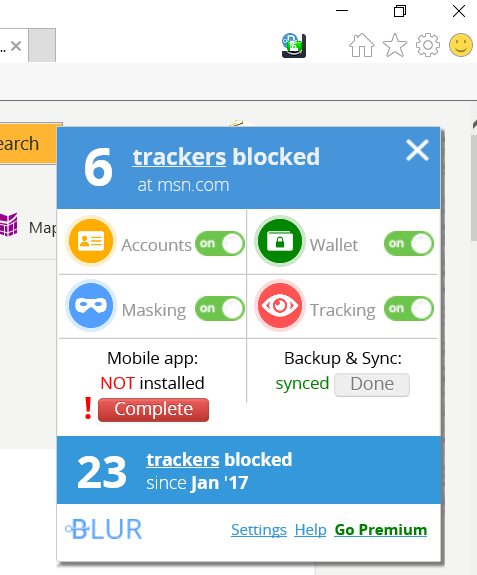
Internet Explorer、アドオン、拡張機能、Windows
ダウンロード:ぼかし
6.Xマーク
Xmarksは、複数のブラウザーやプラットフォーム (スマートフォンを含む) 間でお気に入り(またはブックマーク- 使用するブラウザーでの呼び出し方法によって異なります) を同期できる、もう 1 つの便利なクロスプラットフォーム拡張機能です。このサービスは現在、 LastPassを提供している同じ会社が所有しています。
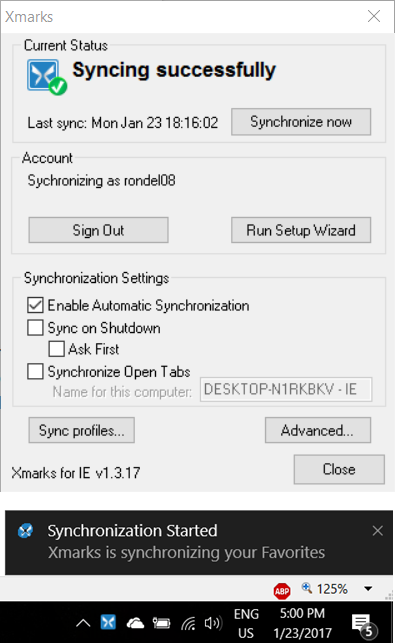
Internet Explorer、アドオン、拡張機能、Windows
ダウンロード: Xmarks
7. ウィキペディアのビジュアル検索
このアドオンは、ウィキペディアから視覚的な検索候補と即時の回答を取得するのに役立ちます。検索フィールドの下部にあるアイコンを選択し、さらに検索しようとしているトピックを入力し始めます。
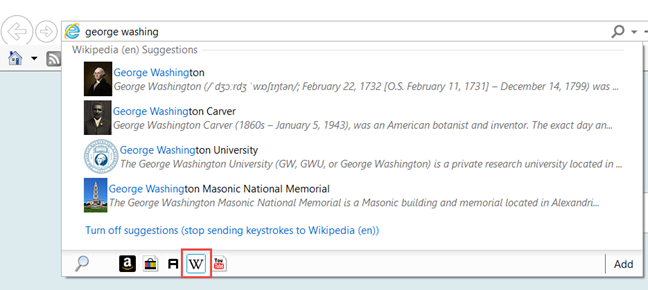
Internet Explorer、アドオン、拡張機能、Windows
ダウンロード: Internet Explorer ギャラリー(ギャラリーを下にスクロールして、このアドオンを見つけます)
8. ユーチューブ
動画や曲を検索していて、手動で YouTube にアクセスしたくない場合は、動画の名前を入力して結果をスクロールします。検索バーのYouTubeアイコンをクリックして、ビデオの名前を入力すると、キーワードに一致するビデオの完全なリストがすぐに表示されます。
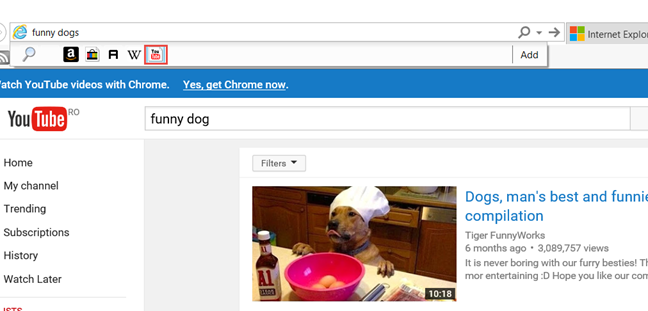
Internet Explorer、アドオン、拡張機能、Windows
ダウンロード: Internet Explorer ギャラリー(ギャラリーを下にスクロールして、このアドオンを見つけます)
結論
非常に多くのブラウザーが市場に出回っており、Microsoft の新しいMicrosoft Edgeブラウザーがあるため、 Internet Explorerで利用できるアドオンのリストは非常に限られており、時間の経過とともに小さくなっています。ただし、まだ見つけることができるもののいくつかは、Web ブラウジング エクスペリエンスに非常に役立ちます。生産性を向上させるものもあれば、追跡技術から保護し、個人情報を安全に保つものもあります。私たちのリストに載せるに値する他のアドオンを知っている場合は、以下のコメントでそれらを共有することを躊躇しないでください.
ハッブル宇宙望遠鏡は、網状星雲の見事な美しさを示すユニークな画像を人類に持ち帰り、天文学研究の分野におけるそのかけがえのない重要性を示し続けています。
ポーカーにおけるハートのキングの原型と考えられるのは誰ですか? JQK Sad Lifeとは何ですか?この記事でその答えがわかります。
これらは公式の LMHT コード入力アドレスと、League of Legends ギフトを受け取るためのコード入力方法です。
5月17日、ゲーム「デーモンハンター モバイル」がリリースされ、それと同時にプレイヤーにこのゲームを体験してもらうためのギフトコードもいくつか配布されました。
オンライン セキュリティを真剣に考えている場合、パーソナル ファイアウォールが必須となる理由は 5 つあります。
Google Japanは、208個のキーを収容するために、おなじみの長方形ではなく、両面がメビウスの帯の形をした、風変わりでジョークのようなキーボードを発売した。
Google Play ストアには、開発者が Android ストア外でアプリを宣伝したり、Play 請求以外の支払い方法を使用したりすることを禁止する規則があります。しかし、それは変わりつつあります。
ライオンたちが絶えず周囲を取り囲み、飛びかかる隙を探して走り回っているにもかかわらず、サイは優れた機動力で、冷静に非常に鋭い角を攻撃者に向けた。
ドバイの企業は、世界一高いビル、ブルジュ・ハリファ(高さ828メートル)を緑地帯と多様な生態系で囲む、高さ約500メートル、周囲3,000メートルの円形都市、ダウンタウン・サークルの設計を発表した。
ビンチリングは中国語で「アイスクリーム」を意味する「冰淇淋」の音訳です。つまり、Bing Chilling はアイスクリームであり、「早上好中国 现在我有冰激 我很喜欢冰激孤独」(ZƎoshang hƎo zhōngguó xiànzài wƒ yƒu bīng jī wóhěn xƐhuān bīng jī lín)ということわざは、「おはよう中国、アイスクリームがあります」を意味します。今はアイスクリームを食べるのが大好きです。
今週、金価格は史上最高値を記録した。金の値段はなぜこんなに高いのでしょうか?一緒に調べてみましょう!
「ファイルまたはディレクトリが破損しているため読み取れません」というエラーの原因が物理的に損傷したドライブにある場合、ドライブを修復するだけではデータを回復してエラーを防ぐのに十分ではありません。この場合、ドライブを交換する必要があります。
この記事では、RAF ファイルとは何か、またどのプログラムでそれを開いたり変換したりできるかについて説明します。
プルチックの感情の輪は、経験の中心にある 8 つの中心感情を説明しています。感情ホイールを使用して気分を改善できます。
これらの不気味でありながら忘れられないほど美しい目は、ハッブル宇宙望遠鏡と世界で最も高価な宇宙望遠鏡であるジェイムズ・ウェッブ宇宙望遠鏡の両方からのデータを使用した、ハロウィーンをテーマにした新しい画像に現れています。